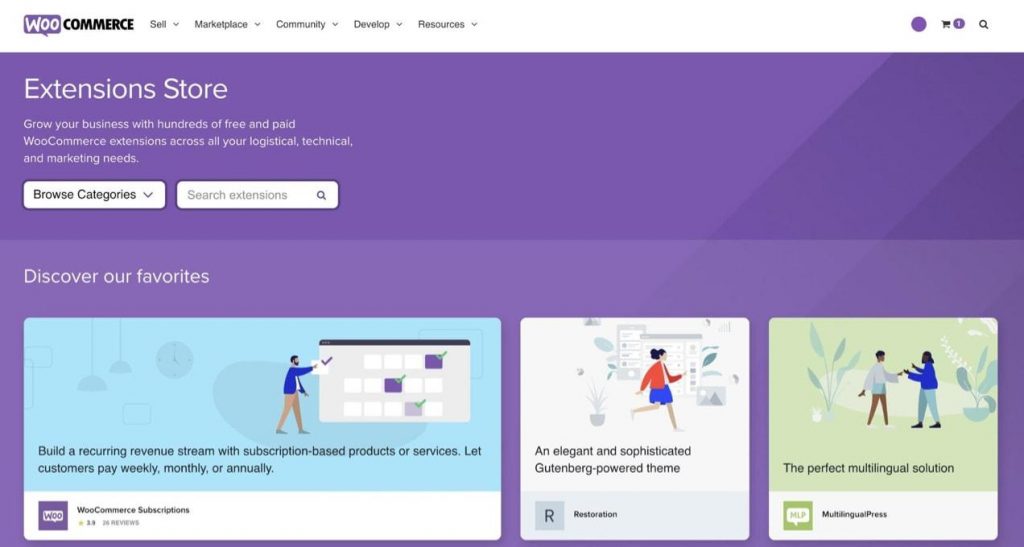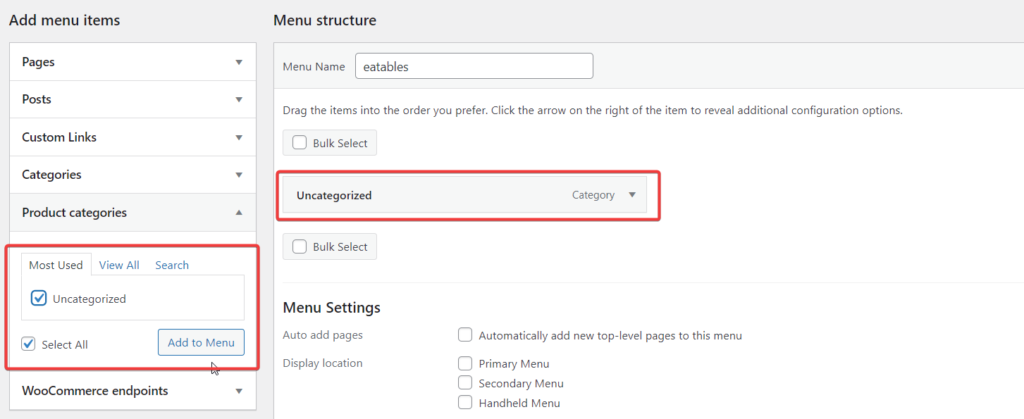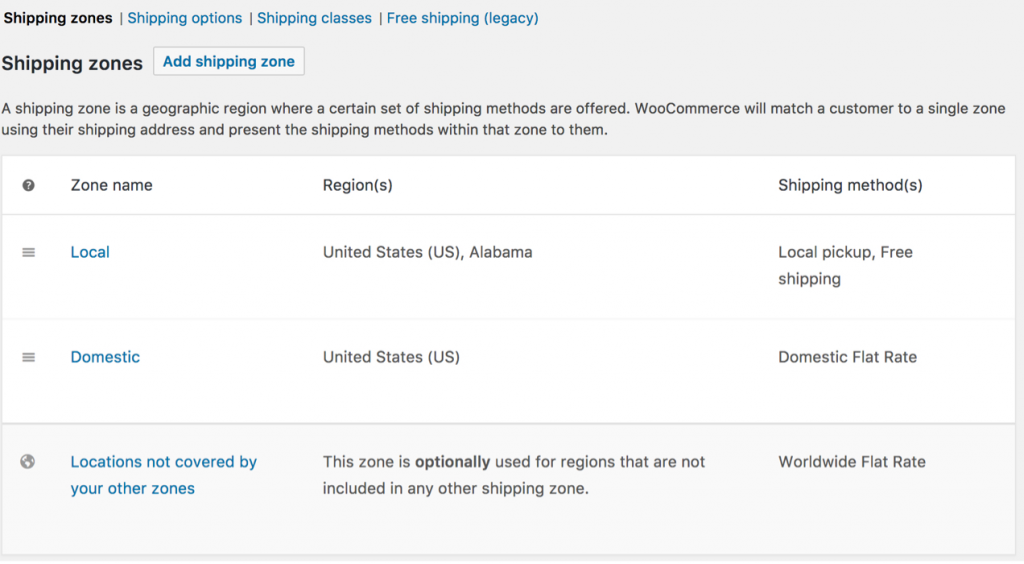Przewodnik krok po kroku: konfiguracja wtyczki WooCommerce dla Twojego sklepu
Opublikowany: 2023-07-18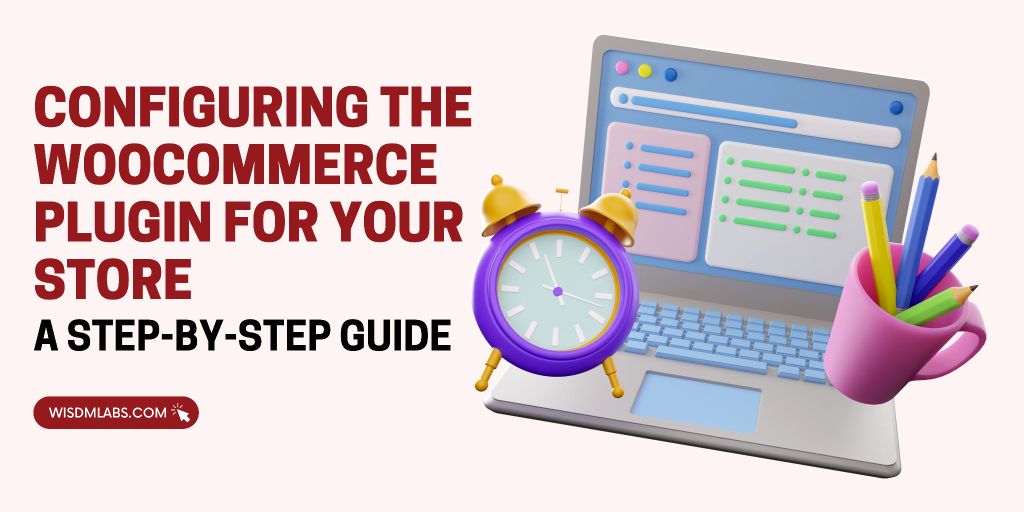 Kiedy mówimy o założeniu sklepu internetowego, często jako pierwsze pojawia się WooCommerce.
Kiedy mówimy o założeniu sklepu internetowego, często jako pierwsze pojawia się WooCommerce.
Z WooCommerce, dużego gracza w świecie sklepów internetowych, korzysta ponad 38,74% wszystkich sklepów internetowych ( źródło ).
A liczba ta rośnie. W rzeczywistości świat zakupów online staje się coraz większy. Oczekuje się, że do 2025 roku będzie wart 8 bilionów dolarów ( źródło ).
Ponieważ zakupy online stają się coraz bardziej popularne, tworzenie własnego sklepu internetowego za pomocą WordPress i WooCommerce jest nie tylko tanie, ale także łatwe.
Aby pomóc Ci zrobić to dobrze, przedstawimy Ci przewodnik krok po kroku od początku do końca.
Znajdź więc najwygodniejsze miejsce w swoim domu i czytaj dalej, aby odkryć, jak bez wysiłku stworzyć własny sklep internetowy, podobny do Amazon, za pomocą WordPress i WooCommerce.
Gotowy do startu?
Krok 1 – Instalacja i aktywacja wtyczki WooCommerce
Zanim przejdziemy do konkretów, zacznijmy od podstaw. Pierwszym krokiem w założeniu sklepu internetowego jest instalacja i aktywacja wtyczki WooCommerce. Oto proces:
- Zaloguj się do pulpitu administratora WordPress.
- Przejdź do sekcji „Wtyczki” i kliknij „Dodaj nowy”.
- Wpisz „WooCommerce” w pasku wyszukiwania.
- Po zlokalizowaniu wtyczki WooCommerce kliknij „Zainstaluj teraz”.
- Po zakończeniu instalacji kliknij „Aktywuj”, aby aktywować wtyczkę.
- Po zainstalowaniu i aktywowaniu wtyczki WooCommerce możesz rozpocząć konfigurację swojego sklepu internetowego.
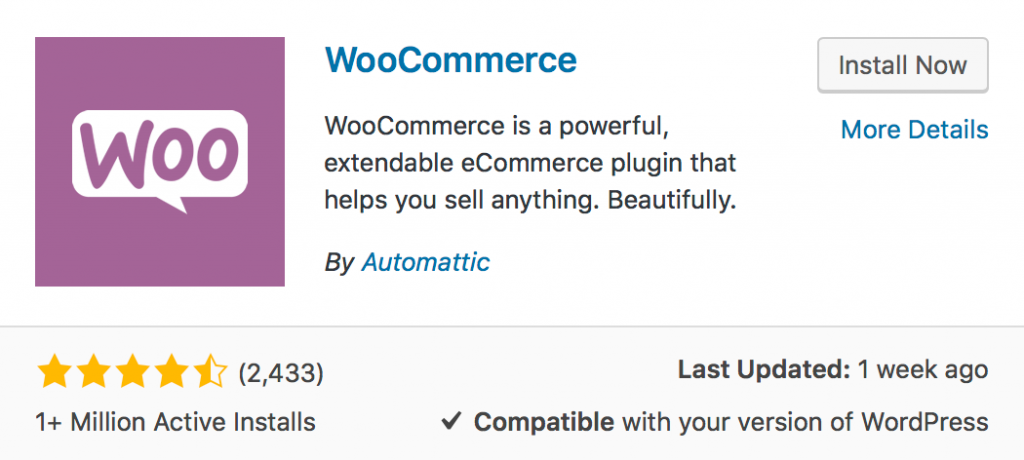
Krok 2 – Uruchomienie Kreatora instalacji WooCommerce
Po aktywacji wtyczki WooCommerce zostaniesz poproszony o uruchomienie kreatora konfiguracji. Ten kreator przeprowadzi Cię przez podstawowe ustawienia Twojego sklepu. Oto jak zakończyć konfigurację:
- Kliknij przycisk „Uruchom kreatora instalacji” na ekranie powitalnym.
- Podaj niezbędne informacje o swoim sklepie, takie jak jego lokalizacja, waluta i rodzaje produktów.
- Skonfiguruj opcje płatności, które chcesz oferować swoim klientom. WooCommerce obsługuje różne bramki płatnicze, takie jak PayPal, Stripe i inne. Wybierz te, które odpowiadają Twoim potrzebom biznesowym.
- Skonfiguruj opcje wysyłki, określając preferowane metody i stawki wysyłki.
- Skonfiguruj ustawienia podatkowe na podstawie lokalizacji Twojego sklepu i przepisów podatkowych.
- Dostosuj wygląd swojego sklepu, wybierając motyw i definiując schemat kolorów.
- Zdecyduj się na aktywację dodatkowych funkcji WooCommerce, takich jak zautomatyzowane podatki i zarządzanie zapasami.
- Przejrzyj ustawienia, wprowadź niezbędne zmiany i kliknij przycisk „Kontynuuj”.
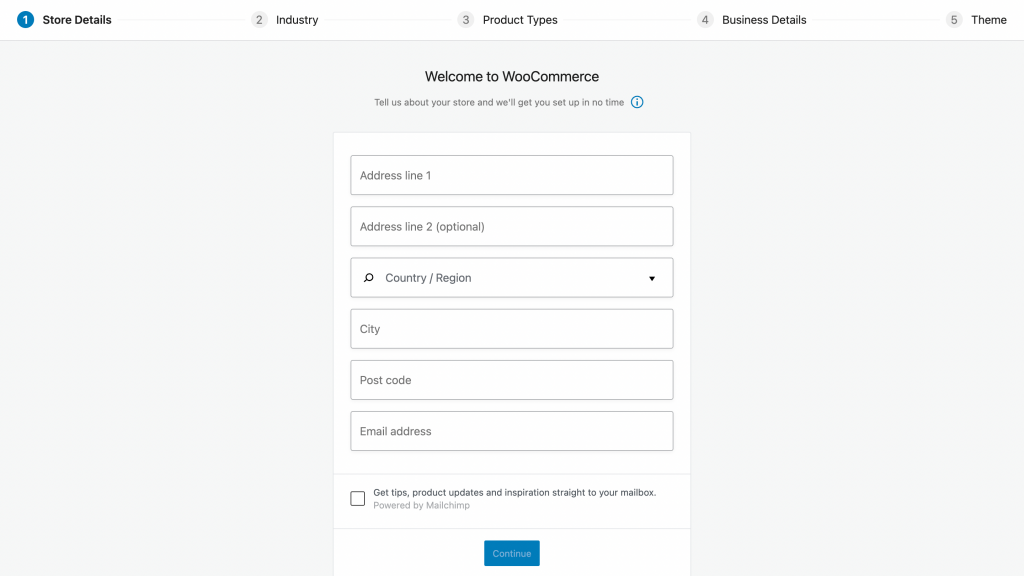
Krok 3 – Konfigurowanie ogólnych ustawień WooCommerce
Po zakończeniu wstępnej konfiguracji nadszedł czas na skonfigurowanie ogólnych ustawień Twojego sklepu WooCommerce. Te ustawienia obejmują:
- Ogólne: Ustaw lokalizację podstawową swojego sklepu, lokalizacje sprzedaży i lokalizacje klientów.
- Produkty: Określ sposób wyświetlania i sortowania produktów w interfejsie sklepu.
- Podatek: Skonfiguruj opcje podatków i klasy dla swoich produktów.
- Kasa: Dostosuj proces kasowania, w tym włączając kasę gościa i określając, które pola są wymagane.
- Wysyłka: Skonfiguruj metody wysyłki, klasy i strefy.
- Konta i prywatność: Zdefiniuj sposób zarządzania kontami klientów i obsługi ustawień związanych z prywatnością.
- Wiadomości e-mail: Dostosuj szablony wiadomości e-mail, które są wysyłane do klientów w celu wykonania różnych czynności, takich jak potwierdzenie zamówienia i powiadomienia o wysyłce.
- Zaawansowane: dostosuj zaawansowane ustawienia, takie jak interfejs API REST, elementy webhook i stan systemu.
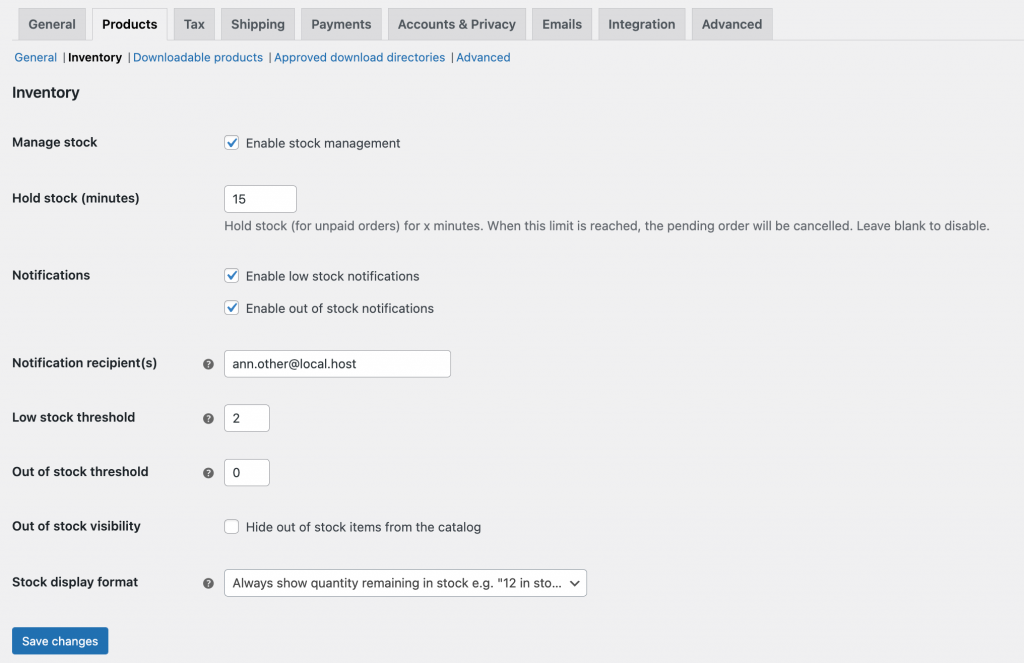
Krok 4 – Dostosowywanie ustawień produktu
Konfigurowanie ustawień produktu pozwala określić, w jaki sposób Twoje produkty są prezentowane i zarządzane w Twoim sklepie WooCommerce. Niektóre ważne ustawienia, które należy wziąć pod uwagę, to:
- Ogólne: Ustaw domyślne jednostki sortowania i miary produktów.
- Zapasy: Zarządzaj zapasami, włączaj powiadomienia o niskim stanie zapasów i określaj, czy zezwalać na zamówienia oczekujące.
- Produkty do pobrania: Określ limity pobierania, ograniczenia dostępu do plików i metody pobierania dla produktów cyfrowych.
- Listy produktów: Skonfiguruj sposób wyświetlania produktów w Twoim sklepie, w tym rozmiary obrazów i ustawienia katalogu.
- Recenzje produktów: Włącz lub wyłącz recenzje klientów i określ, czy wymagają one zatwierdzenia przed wyświetleniem.
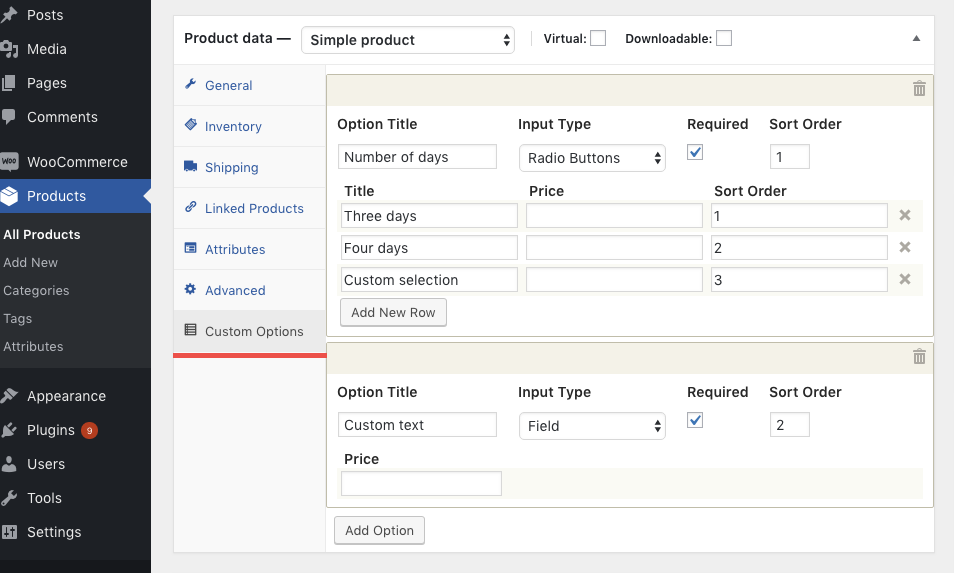

Krok 5 – Rozszerzanie funkcjonalności za pomocą rozszerzeń WooCommerce
WooCommerce oferuje szeroką gamę rozszerzeń zwiększających funkcjonalność Twojego sklepu. Oto jak dodać rozszerzenia do swojego sklepu:
- Uzyskaj dostęp do rynku rozszerzeń WooCommerce z pulpitu administratora WordPress.
- Przejrzyj dostępne rozszerzenia i wybierz te, które odpowiadają Twoim konkretnym potrzebom. Te rozszerzenia mogą dodawać funkcje, takie jak zaawansowana analityka, dodatkowe bramki płatności, integracje wysyłek i wiele innych.
- Zainstaluj i aktywuj żądane rozszerzenia.
- Skonfiguruj ustawienia dla każdego rozszerzenia, aby bezproblemowo zintegrować je ze swoim sklepem.
- Regularnie aktualizuj swoje rozszerzenia, aby były kompatybilne z najnowszą wersją WooCommerce.
Aby uzyskać szczegółowy przewodnik na temat prawidłowej aktualizacji rozszerzeń WooCommerce, zapoznaj się z naszym wpisem na blogu: Jak zaktualizować wtyczki w swoim sklepie WooCommerce?
Krok 6 – Konfigurowanie kategorii produktów i atrybutów
Organizowanie produktów w kategorie i przypisywanie atrybutów może znacznie poprawić komfort zakupów dla klientów. Oto jak skonfigurować kategorie i atrybuty produktów:
- Przejdź do sekcji „Produkty” w panelu administracyjnym WordPress i kliknij „Kategorie”.
- Utwórz odpowiednie kategorie, które są zgodne z Twoją ofertą produktów. Na przykład, jeśli sprzedajesz odzież, możesz mieć takie kategorie, jak „Odzież męska”, „Odzież damska”, „Akcesoria” itp.
- Zdefiniuj atrybuty produktu, takie jak rozmiar, kolor, materiał lub inne cechy mające zastosowanie do Twoich produktów. Możesz to zrobić, przechodząc do „Produkty” > „Atrybuty” i dodając nowe atrybuty.
- Przypisuj atrybuty do produktów, edytując poszczególne listy produktów i wybierając odpowiednie atrybuty z dostępnych opcji.
Krok 7 – Konfigurowanie metod płatności i wysyłki
Aby zapewnić płynny i bezproblemowy proces transakcji, ważne jest prawidłowe skonfigurowanie metod płatności i wysyłki. Oto jak skonfigurować opcje płatności i wysyłki:
- Przejdź do zakładki „WooCommerce” > „Ustawienia” > „Płatności”.
- Wybierz bramki płatności, które chcesz oferować swoim klientom i skonfiguruj niezbędne ustawienia dla każdej bramki. Upewnij się, że podajesz dokładne informacje i umożliwiasz wszelkie niezbędne połączenia z kontem.
- Przejdź do zakładki „WooCommerce” > „Ustawienia” > „Wysyłka”.
- Skonfiguruj preferowane metody wysyłki, stawki i strefy w oparciu o wymagania biznesowe. Możesz oferować opcje, takie jak ryczałtowa opłata za wysyłkę, bezpłatna dostawa lub kalkulacje przewoźnika w czasie rzeczywistym.
- Zdefiniuj klasy wysyłki, jeśli masz różne typy produktów, które wymagają różnych reguł wysyłki lub stawek.
Krok 8 – Testowanie i dostrajanie Twojego sklepu
Przed uruchomieniem sklepu należy dokładnie przetestować jego funkcjonalność i wprowadzić niezbędne poprawki. Oto jak dostosować swój sklep:
- Składaj zamówienia testowe, aby upewnić się, że proces płatności przebiega bezproblemowo.
- Przejrzyj projekt i układ swojego sklepu na różnych urządzeniach, aby upewnić się, że jest responsywny i przyjazny dla użytkownika.
- Przetestuj różne warianty produktów, atrybuty i kategorie, aby upewnić się, że są wyświetlane poprawnie.
- Włącz i przetestuj wszelkie dodatkowe funkcje lub wtyczki, które zainstalowałeś.
- Szukaj opinii innych i wprowadzaj ulepszenia w oparciu o ich sugestie.
 I proszę, ludzie!
I proszę, ludzie!
Właśnie przeszedłeś przez dziki i cudowny świat zakładania sklepu internetowego z WooCommerce. Od instalacji i aktywacji wtyczki WooCommerce po testowanie i dostrajanie sklepu – zrobiłeś wszystko.
Poklep się po plecach!
Ale nie podnoś jeszcze stóp. Prowadzenie sklepu internetowego nie jest łatwe. Musisz na bieżąco aktualizować produkty, upewniać się, że jest wystarczająca ilość zapasów i mieć oko na wydajność sklepu.
I pamiętaj, opinie są twoimi przyjaciółmi (choć czasami trudno je usłyszeć), ale mogą sprawić, że Twój sklep z nudy stanie się strzelisty. Więc słuchaj swoich klientów, wprowadzaj ulepszenia na podstawie ich sugestii i dbaj o to, by Twój sklep był modny.
Przy odrobinie cierpliwości, ciężkiej pracy i pozytywnego nastawienia możesz stworzyć sklep internetowy, który będzie czymś więcej niż tylko miejscem robienia zakupów – to wspaniałe doświadczenie dla Twoich klientów.
Jeśli napotkasz jakiekolwiek problemy lub potrzebujesz wyjaśnienia na temat któregokolwiek z tych kroków, skontaktuj się z naszymi ekspertami WooCommerce . Jesteśmy tutaj, aby pomóc Ci w Twojej podróży WooCommerce, czyniąc ścieżkę płynniejszą i bardziej opłacalną.
Więc idź naprzód, baw się dobrze i udanej sprzedaży!
Przeczytaj także: Najlepsze wtyczki WooCommerce upraszczające zarządzanie sklepem internetowym